Epson L355: A
A: Epson L355
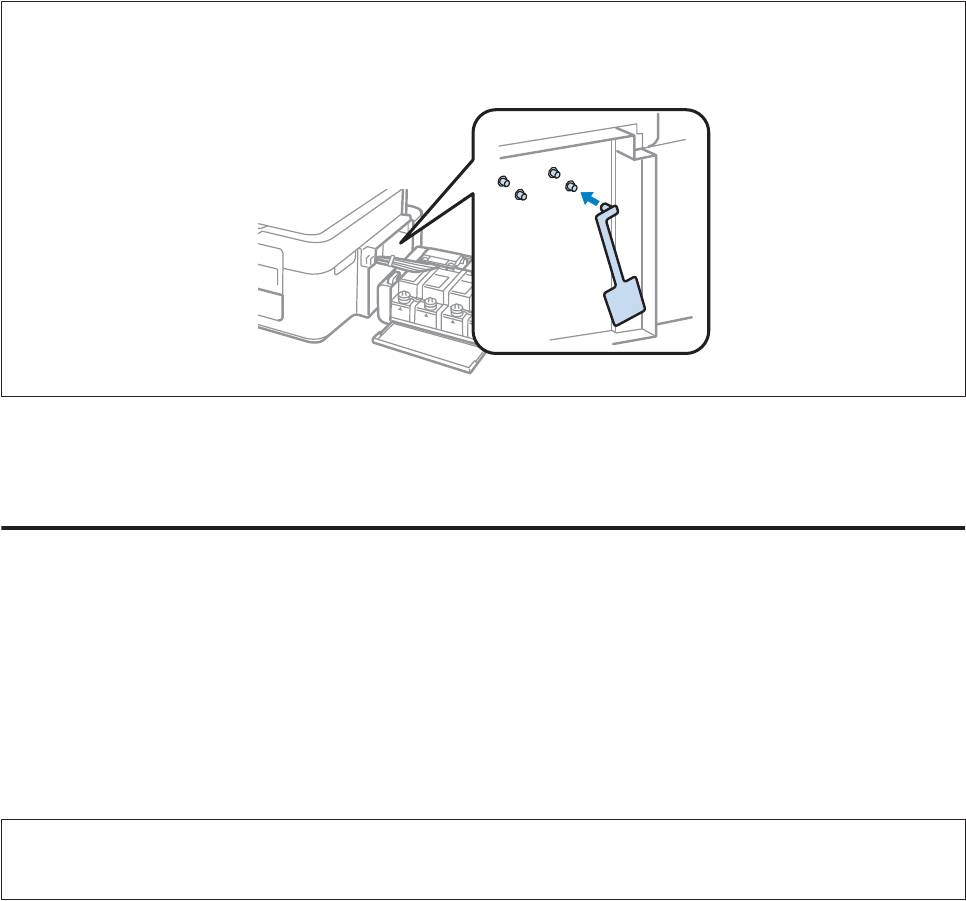
Руководство пользователя
Обслуживание устройства и ПО
Примечание:
Храните крышки установленных контейнеров для чернил рядом с устройством для использования при
транспортировке устройства.
Проверка и установка вашего ПО
Проверка ПО, установленного на вашем компьютере
Для использования функций, описанных в данном Руководство пользователя, вам необходимо установить
следующее ПО.
❏ Epson Driver and Utilities (Драйвер и утилиты Epson)
❏ Epson Easy Photo Print
❏ Epson Event Manager
Примечание:
Наличие Epson Easy Photo Print зависит от устройства.
Для того чтобы узнать какое ПО установлено на вашем компьютере сделайте следующее.
В Windows
Windows 7 и Vista: Нажмите стартовую кнопку и выберите Control Panel (Панель управления).
A
Windows XP: Нажмите кнопку Start (Пуск) и выберите Control Panel (Панель управления).
Windows 7 и Vista: Нажмите Uninstall a program (Удаление приложения) в категории Programs
B
(Программы).
Windows XP: Дважды щелкните значокAdd or Remove Programs (Установка или удаление
программ).
Проверьте список установленных программ.
C
80
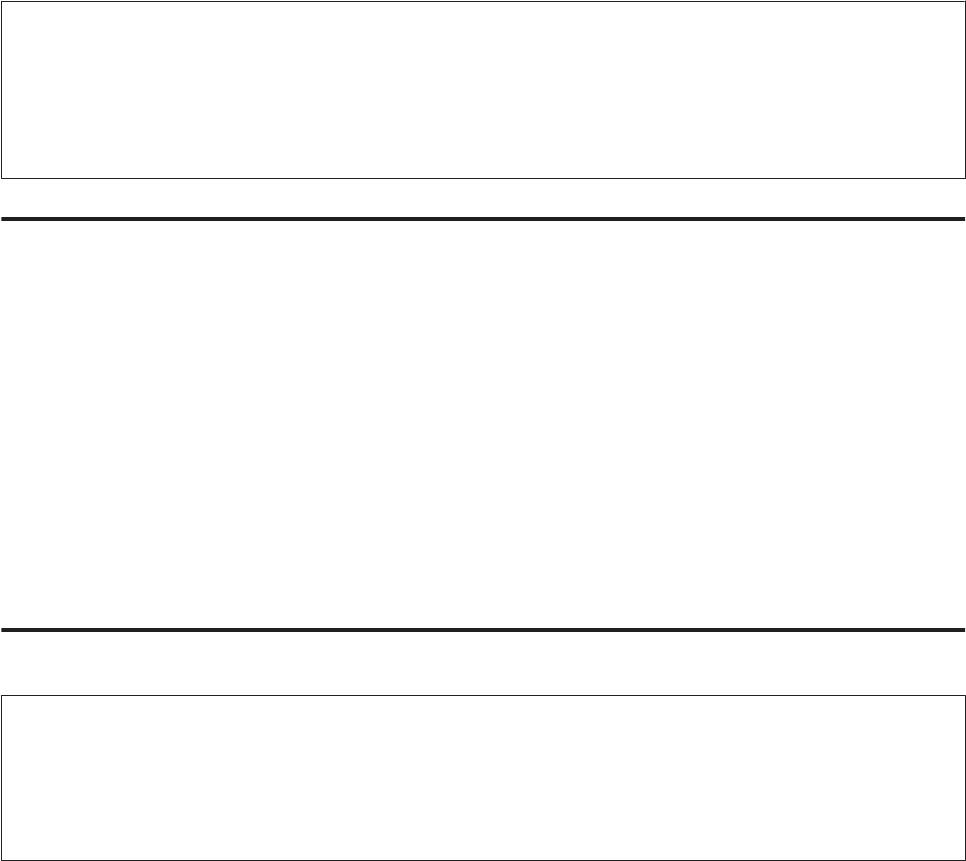
Руководство пользователя
Обслуживание устройства и ПО
В Mac OS X
Дважды щелкните Macintosh HD.
A
Дважды щелкните по папке Epson Software в папке Applications (Программы) и затем поверьте ее
B
содержимое.
Примечание:
❏ Папка Applications (Программы) содержит ПО, предоставленное третьей стороной.
❏ Чтобы проверить, установлен ли драйвер принтера, нажмите System Preferences (Системные
настройки) в меню Apple, а затем нажмите Print & Scan (Сканирование и печать) (для Mac OS X 10.7) или
Print & Fax (Печать и факс) (для Mac OS X 10.6 или 10.5). Затем найдите свой принтер в списке Printers
(Принтеры).
Установка ПО
Вставьте диск с ПО, поставляемый с данным устройством, и выберите ПО, которое хотите установить, в окне
Software Select (Выбор программного обеспечения).
Удаление ПО
Если вы планируете обновить операционную систему на компьютере, к которому подключено устройство,
вам необходимо удалить, а затем заново установить ПО устройства.
Для получения информации о том, какие приложения установлены, см. следующий раздел.
& «Проверка ПО, установленного на вашем компьютере» на стр. 80
В Windows
Примечание:
❏ В Windows 7 и Vista вы должны знать логин и пароль администратора, если вы выполнили вход как обычный
пользователь.
❏ Для Windows XP вы должны выполнить вход с учетной записи Computer Administrator (Aдминистратор
компьютера).
Выключите устройство.
A
Отсоедините интерфейсный кабель устройства от компьютера.
B
Сделайте следующее.
C
Windows 7 и Vista: Нажмите стартовую кнопку и выберите Control Panel (Панель управления).
Windows XP: Нажмите кнопку Start (Пуск) и выберите Control Panel (Панель управления).
81






